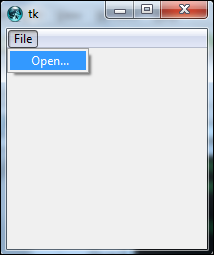Rexx - 图形用户界面( Graphical User Interface)
为了使用Rexx中提供的图形用户界面,需要使用2个包,一个称为ActiveTcl ,另一个称为Rexxtk包。 除了这两个包之外,还可以设计普通表单,这些表单可以在表单上有按钮和其他控件。
环境设置 (Environment Setup)
首先要做的是环境设置。 让我们通过以下步骤来确定环境。
Step 1 - 从以下网站下载Activetcl软件包 - https://www.activestate.com/activetcl
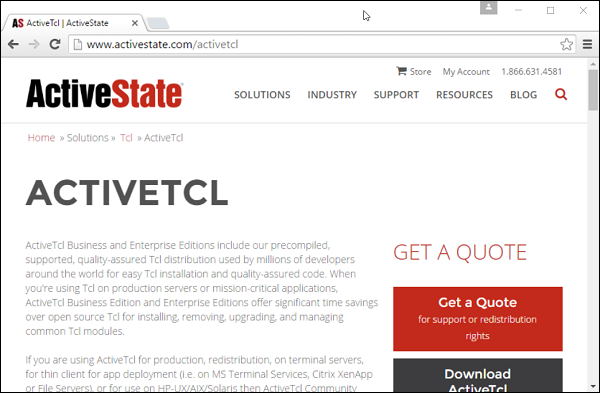
Step 2 - 下一步是开始安装ActiveTCl。 单击屏幕上的“下一步”按钮继续。
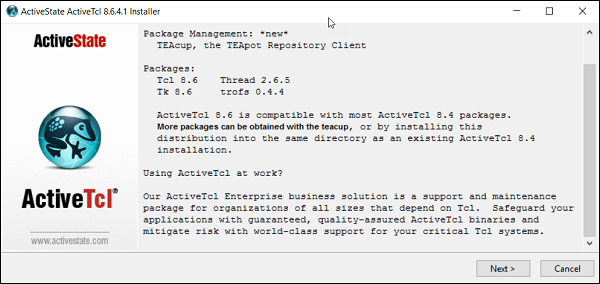
Step 3 - 接受许可协议,然后单击“下一步”按钮。

Step 4 - 选择安装位置,然后单击下一步按钮。
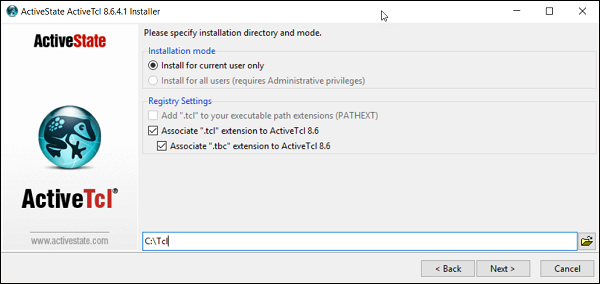
Step 5 - 选择安装演示的位置,然后单击“下一步”按钮。
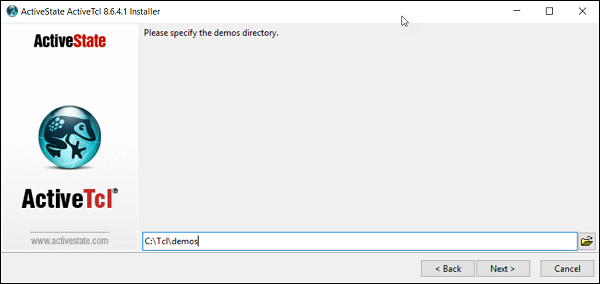
Step 6 - 单击“下一步”按钮继续安装。
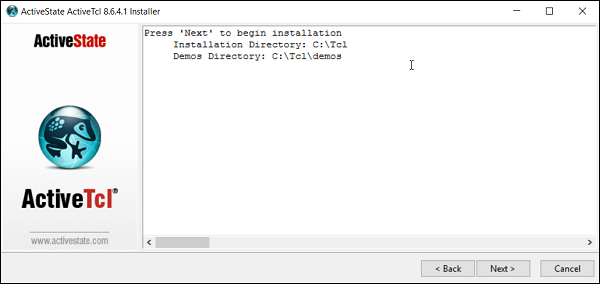
Step 7 - 单击“完成”按钮完成安装。
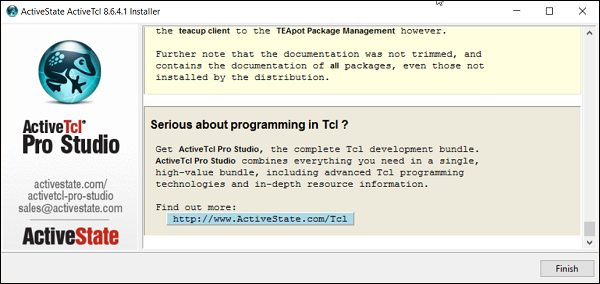
Step 8 - 下一步是从以下链接下载Rexxtk软件 - https://sourceforge.net/projects/rexxtk/
Step 9 - 双击上一步中链接的安装程序文件以开始安装。 单击下一步按钮继续。
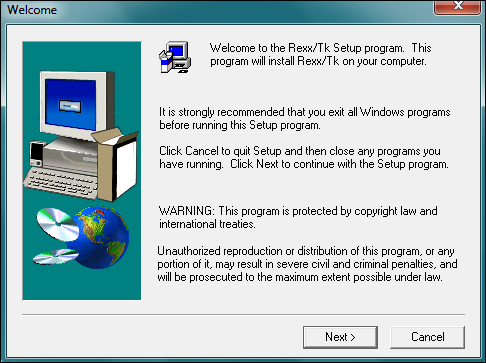
Step 10 - 在下一个屏幕中,单击是按钮以同意许可协议。
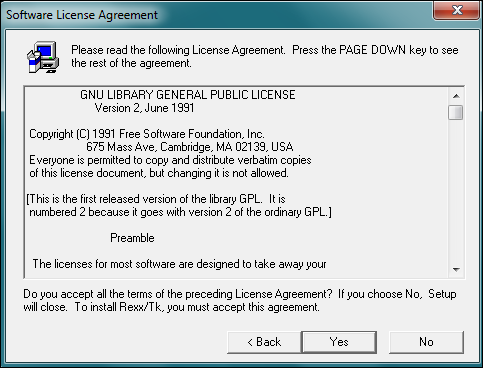
Step 11 - 在下一个屏幕中,选择安装位置,然后单击“下一步”按钮。
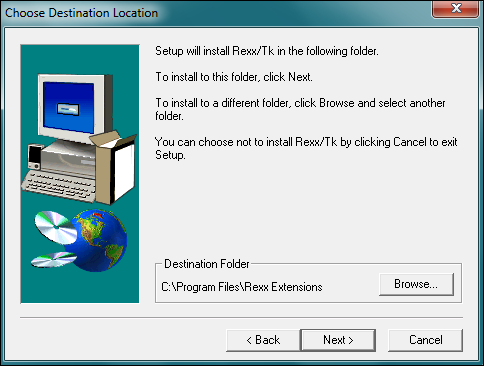
Step 12 - 选择Program文件夹位置,然后单击下一步按钮。

一旦安装完成,我们现在可以开始在Rexx中编程GUI。
基本课程
让我们看看如何使用Rexx以图形用户界面格式设计简单的基本程序。
例子 (Example)
/* Main program */
call RxFuncAdd 'TkLoadFuncs','rexxtk','TkLoadFuncs'
call TkLoadFuncs
do forever
interpret 'Call' TkWait()
end
call TkDropFuncs
exit 0
关于上述计划需要注意以下事项 -
使用RxFuncAdd命令加载Rexxtk库及其所有函数。
do forever循环将保持窗口打开并等待用户输入。
检测到用户输入后,程序将退出。
执行上述程序时,您将获得以下输出。
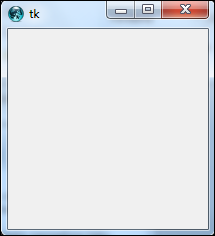
创建菜单
菜单是在TkMenu和TkAdd功能的帮助下创建的。 这些函数的语法如下。
语法 (Syntax)
TkMenu(widgetname,options,0)
参数 (Parameters)
Widgetname - 提供给菜单的名称。
选项可以是以下任何一种 -
selectcolor - 如果复选框或单选按钮用作菜单选项,则此选项指定选择任何菜单选项时要选择的颜色。
tearoff - 此选项用于将子菜单添加到主菜单。
title - 需要用于为窗口提供标题的字符串。
返回值 (Return Value)
创建菜单的句柄。
例子 (Example)
/* Main program */
call RxFuncAdd 'TkLoadFuncs','rexxtk','TkLoadFuncs'
call TkLoadFuncs
menubar = TkMenu('.m1')
filemenu = TkMenu('.m1.file','-tearoff', 0)
call TkAdd menubar, 'cascade', '-label', 'File', '-menu', filemenu
call TkAdd filemenu, 'command', '-label', 'Open...', '-rexx', 'getfile'
call TkConfig '.', '-menu', menubar
do forever
interpret 'Call' TkWait()
end
call TkDropFuncs
exit 0
关于上述计划需要注意以下事项 -
菜单栏是使用TkMenu函数创建的。 'tearoff'参数意味着我们需要创建将附加到主菜单的子菜单。
然后,我们使用TkAdd函数添加名为File和Open的2个菜单选项。
执行上述程序时,您将获得以下输出。